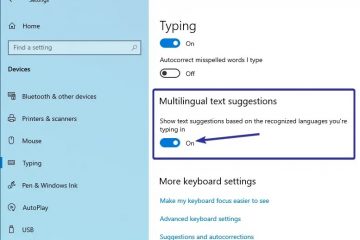.Single.post-author, Συγγραφέας : Konstantinos Tsoukalas, Τελευταία ενημέρωση : 11 Σεπτεμβρίου 2025
Εάν δεν μπορούσατε να συνδεθείτε στο δίκτυο Anydesk παρά το γεγονός ότι η σύνδεση σας στο Διαδίκτυο λειτουργεί, συνεχίστε να διαβάζετε παρακάτω για να διορθώσετε το πρόβλημα.
Όπως γνωρίζετε, το Anydesk είναι ένα αξιόπιστο εργαλείο για την πρόσβαση σε έναν υπολογιστή από οπουδήποτε. Ωστόσο, από καιρό σε καιρό, οι χρήστες συναντούν τα σφάλματα σύνδεσης”δεν μπόρεσαν να συνδεθούν με το δίκτυο Anydesk”και”αποσυνδεδεμένα από το δίκτυο Anydesk”για κανένα προφανές λόγο. width=”682″Ύψος=”251″> 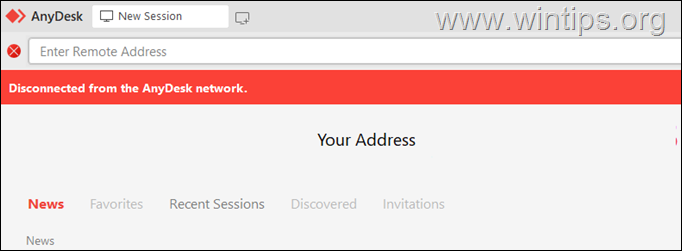
Το ζήτημα μπορεί να σχετίζεται με διάφορους λόγους, όπως:
ζητήματα σύνδεσης στο διαδίκτυο-ασταθή ή καθόλου πρόσβαση στο διαδίκτυο λανθασμένη ημερομηνία/ώρα. Το Firewall ή το Antivirus που εμποδίζουν τον δρομολογητή Anydesk ή τους περιορισμούς δικτύου (π.χ. εταιρικά δίκτυα) anydesk server ζητήματα ή συντήρηση ξεπερασμένη από τις ρυθμίσεις anydesk είναι σωστές. Το πρόβλημα σύνδεσης Anydesk είναι λανθασμένες ρυθμίσεις ημερομηνίας/ώρας. Συγκεκριμένα, εάν οι ρυθμίσεις ώρας του υπολογιστή δεν είναι ακριβείς με τη ζώνη ώρας ή την ώρα και την ημερομηνία είναι λανθασμένες,* τότε το Anydesk δεν θα μπορέσει να συνδεθεί στο δίκτυο. Για να διορθώσετε αυτό:
* Σημείωση: Αυτό συμβαίνει συνήθως μετά από μια καθαρή εγκατάσταση των Windows. Ρυθμίσεις > Time & Language Ημερομηνία & ώρα και ρυθμίστε τη σωστή ζώνη ώρας για την περιοχή σας. Στη συνέχεια, γυρίστε το ρύθμιση του χρόνου αυτόματα switch OFF και σε και πάλι για να ενημερώσετε την ώρα.
Τώρα προχωρήστε και διαγράψτε το φάκελο” anydesk “από αυτές τις τοποθεσίες:*
c: \ program files \ C: \ Users \ admin \ appdata \ Roaming \
* ΣΗΜΕΙΩΣΗ: Για εύκολα να περιηγηθείτε στις παραπάνω τοποθεσίες, απλά Copy src=”https://www.wintips.org/wp-content/uploads/2025/07/image_thumb-11.png”width=”682″ύψος=”314″>
5. Επανεκκίνηση ο υπολογιστής σας.
6. εκτελέστε το AnyDesk και ελέγξτε εάν το πρόβλημα της σύνδεσης έχει επιλυθεί. Για να επιτρέψετε το Anydesk στο Firewall Windows. src=”https://www.wintips.org/wp-content/uploads/2025/07/image_thumb-12.png”width=”682″ύψος=”444″>
2. στο πάνελ”Firewall & Network Protection”Κάντε κλικ στο επιτρέψτε μια εφαρμογή μέσω του Firewall/
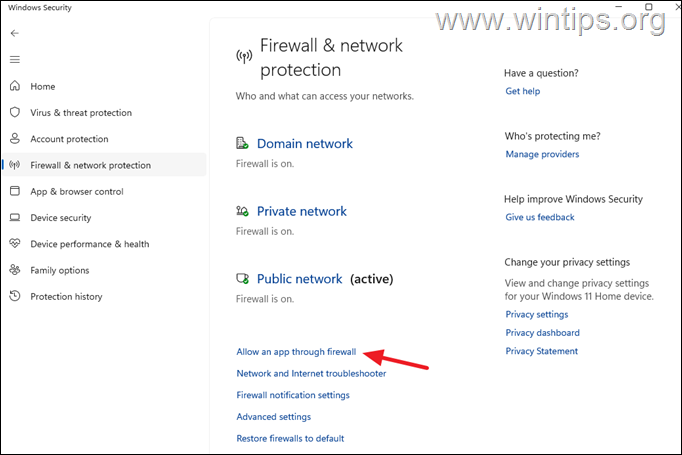 επιτρέπεται τόσο στα δίκτυα Private και public επιλέγοντας τα σχετικά checkboxes και στη συνέχεια πατήστε ok. width=”682″Ύψος=”531″>
επιτρέπεται τόσο στα δίκτυα Private και public επιλέγοντας τα σχετικά checkboxes και στη συνέχεια πατήστε ok. width=”682″Ύψος=”531″>
4. Έτσι, κάντε τα εξής:
Πατήστε τα πλήκτρα + r src=”https://www.wintips.org/wp-content/uploads/2025/07/image_thumb-15.png”width=”422″ύψος=”233″>
3. Κάντε δεξί κλικ στη σύνδεση ενεργού δικτύου (π.χ.” ethernet “, εάν είστε συνδεδεμένοι στο δίκτυο μέσω καλωδίου Ethernet ή” wi-fi “για ασύρματο) και επιλέξτε τις ιδιότητες
4. τώρα επιλέξτε το Έκδοση του πρωτοκόλλου Internet 4 (TCP/IPv4) και κάντε κλικ στο Ιδιότητες .
5. σε Πρωτόκολλο Internet Version 4 (TCP/IPv4) Ιδιότητες , κάντε τα εξής:
Επιλέξτε Χρησιμοποιήστε τις ακόλουθες διευθύνσεις διακομιστή DNS “ 8.8.8.8 “παρακάτω που είναι η διεύθυνση του διακομιστή DNS της Google. Κάντε κλικ στο ok δύο φορές για να εφαρμόσετε την αλλαγή και στη συνέχεια να κλείσετε όλα τα παράθυρα. 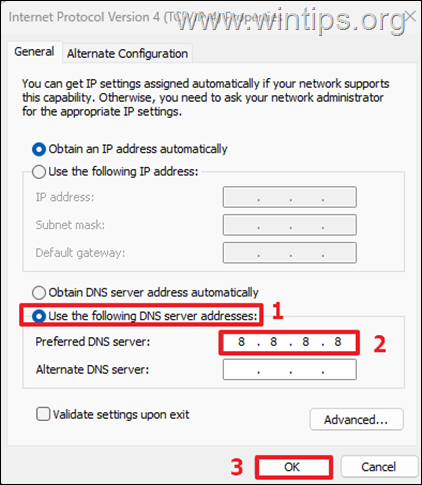
6. Anydesk
Εάν κάποια από τις παραπάνω μέθοδοι δεν επιλύει το πρόβλημα σύνδεσης Anydesk, τότε απεγκαταστήστε το anydesk και στη συνέχεια κατεβάστε και εγκαταστήστε την τελευταία έκδοση των anydesk. αυτό! Ποια μέθοδος λειτούργησε για εσάς;
Ενημερώστε με αν αυτός ο οδηγός σας βοήθησε αφήνοντας το σχόλιό σας για την εμπειρία σας. Σας αρέσει και μοιραστείτε αυτόν τον οδηγό για να βοηθήσετε τους άλλους. Ακόμα και $ 1 μπορεί να κάνει μια τεράστια διαφορά για εμάς στην προσπάθειά μας να συνεχίσουμε να βοηθάμε τους άλλους, διατηρώντας παράλληλα αυτό το site δωρεάν: src=”https://www.paypal.com/en_us/i/btn/btn_donate_lg.gif”> konstantinos και ο διοικητής και ο διοικητής του wintips. Από το 1995 εργάζεται και παρέχει υποστήριξη πληροφορικής ως εμπειρογνώμονας υπολογιστή και δικτύου σε άτομα και μεγάλες εταιρείες. Είναι εξειδικευμένος στην επίλυση προβλημάτων που σχετίζονται με τα Windows ή άλλα προϊόντα της Microsoft (Windows Server, Office, Microsoft 365 κ.λπ.). Τελευταίες δημοσιεύσεις του Konstantinos Tsoukalas (βλ. Όλα)